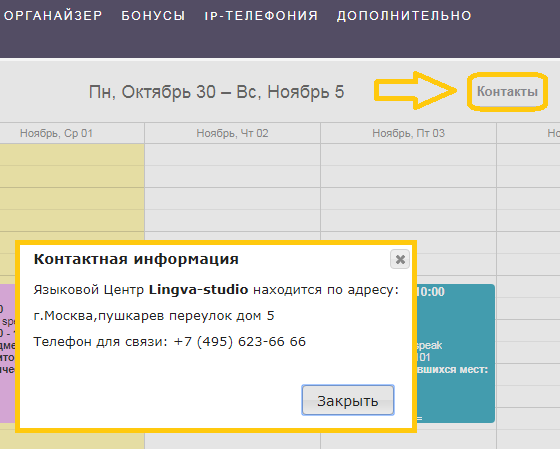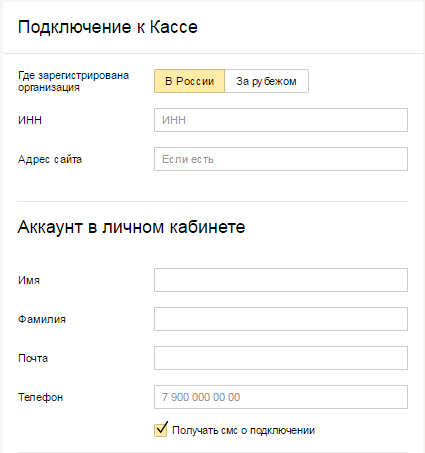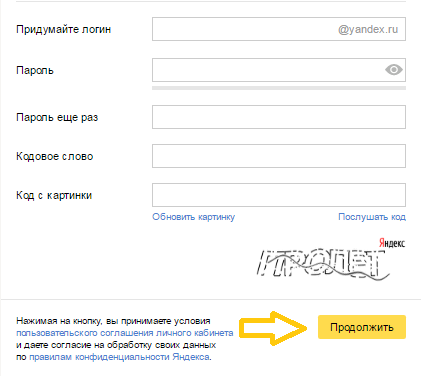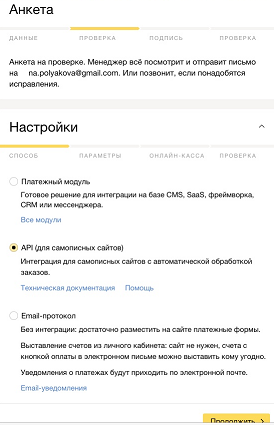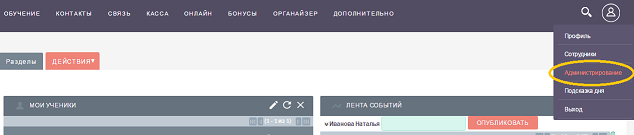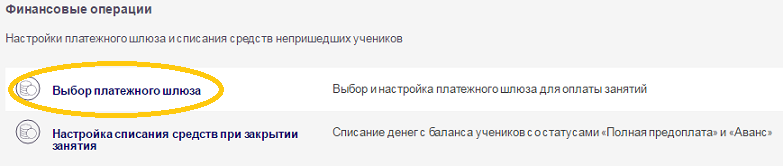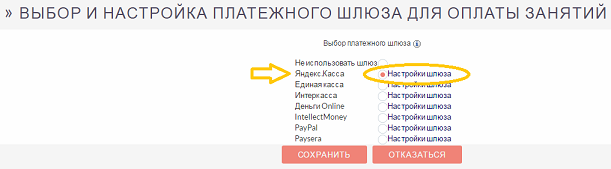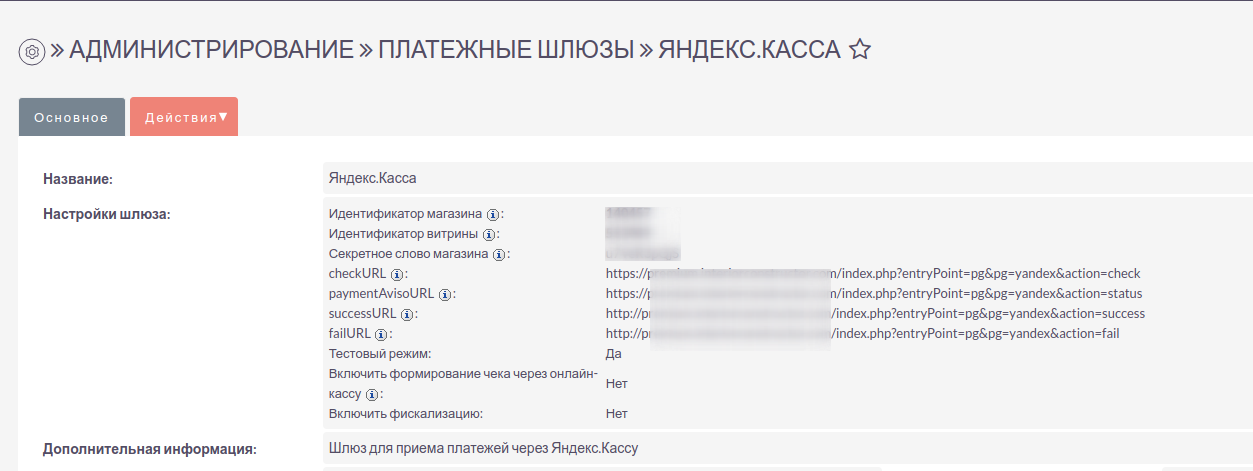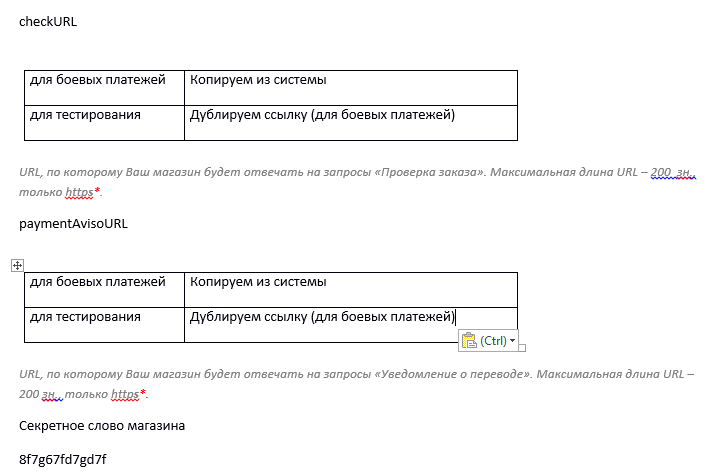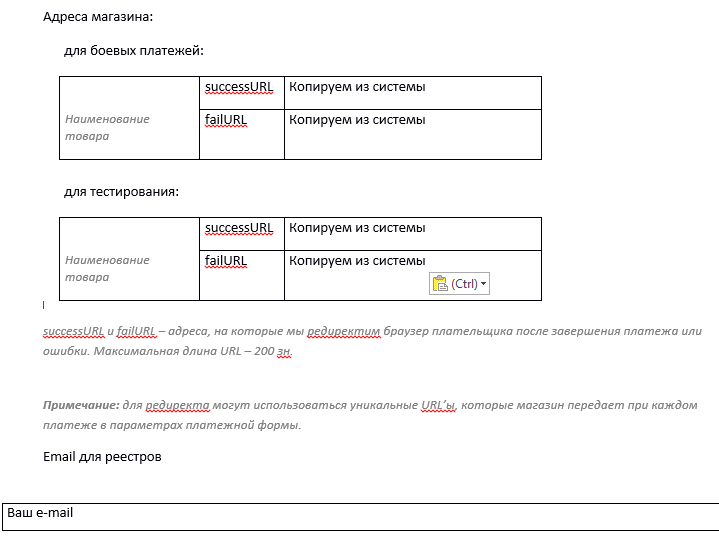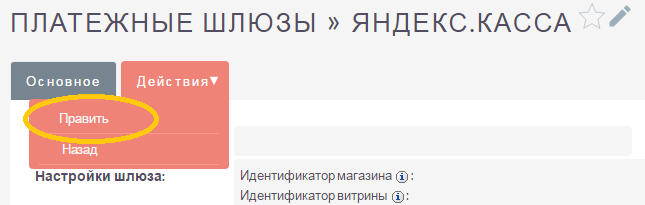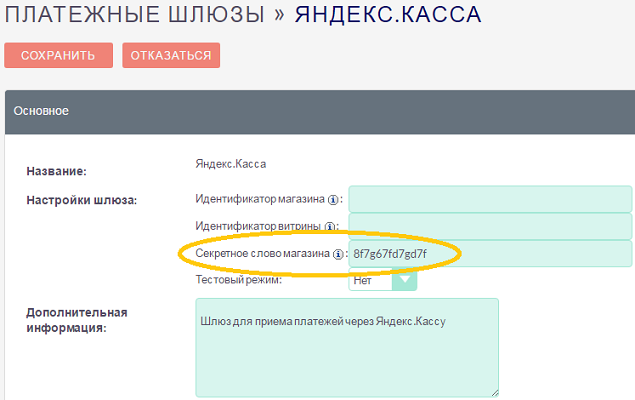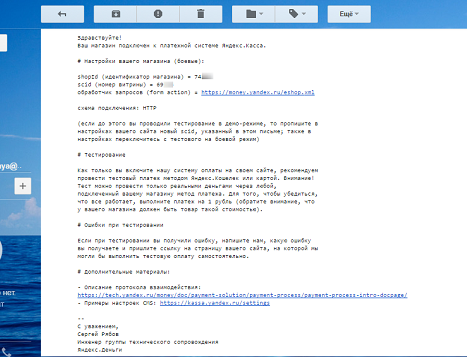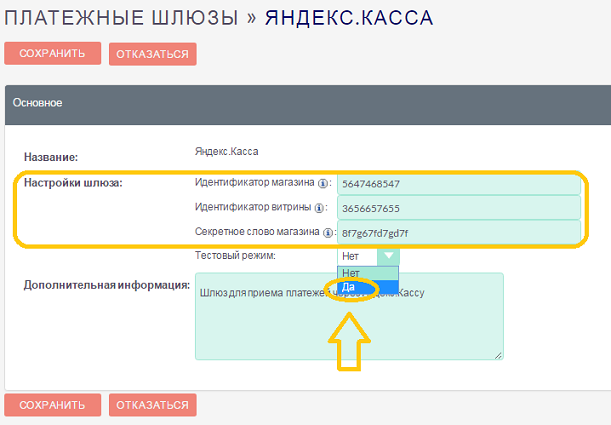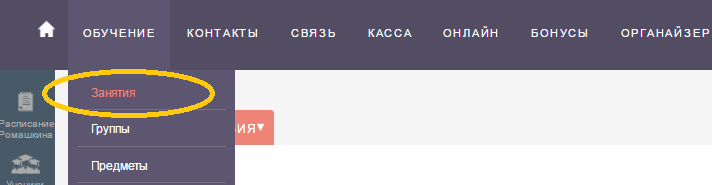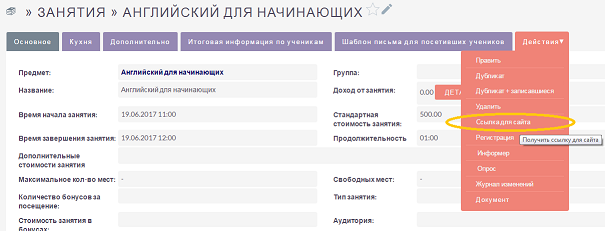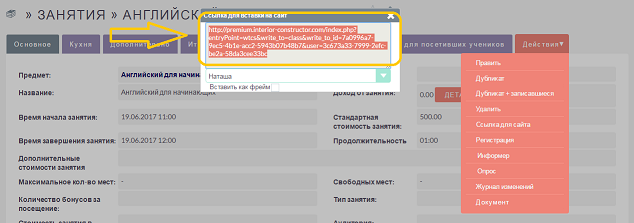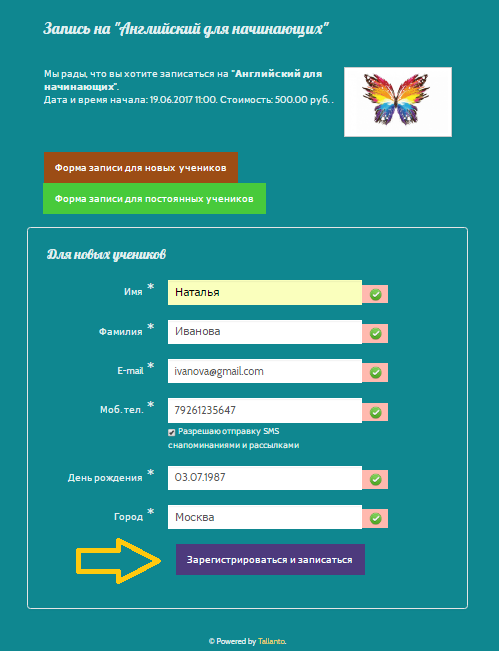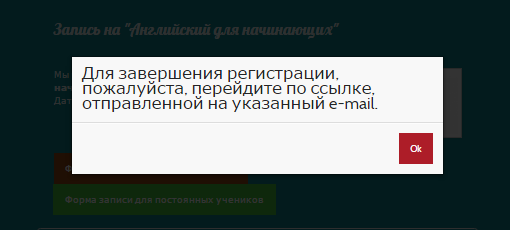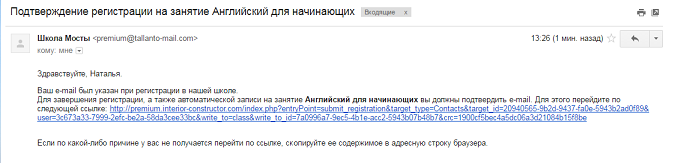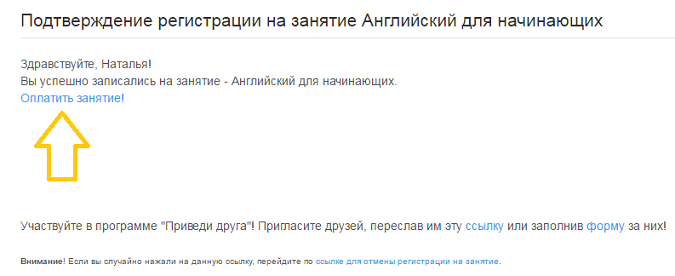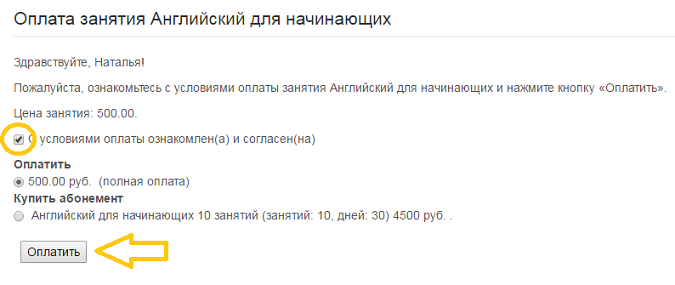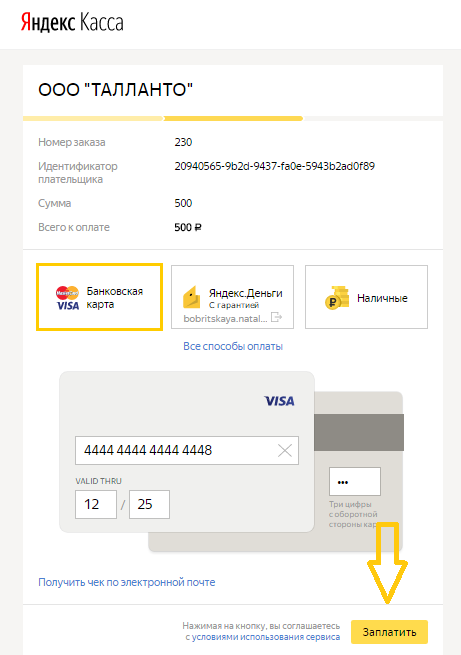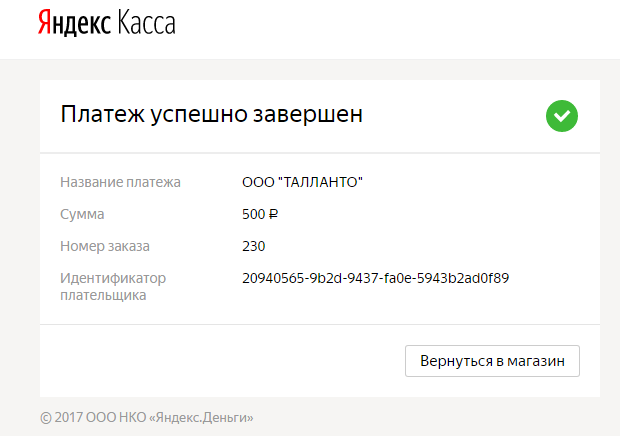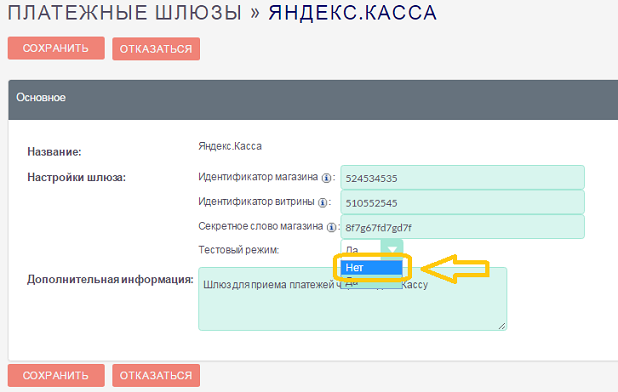Важно!
Для уточнения вопросов, с вами может связаться служба безопасности Яндекс
1. Проверки со стороны Яндекс школа проходит самостоятельно (юр. реквизиты, виды деятельности)
2. Школа сообщает в Яндекс ТОЛЬКО ссылку на систему Tallanto (xxxx.tallanto.com). Это и есть сайт, где продаются курсы. О наличии личных сайтов (xxxx.com) СООБЩАТЬ НЕ НУЖНО
3. Чтобы Яндекс нашел на странице xxxx.tallanto.com всю информацию о школе, нужно в настройках календаря указать реквизиты (скопировать из карточки организации).
Для этого перейдите в Администрирование >> Настройки календаря >> Настройка контактной информации. Внесите реквизиты вашей школы (например, реквизиты Tallanto ) и нажмите Сохранить
4. Сообщите в Яндекс, что контактная информация о вашей школе доступна в календаре (пришлите ссылку), в разделе Контакты
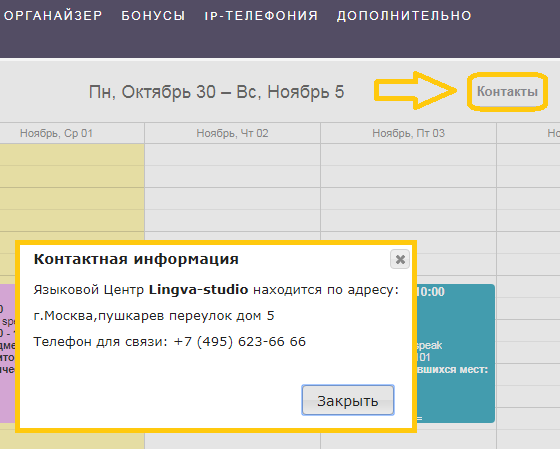
1. Регистрация в системе Яндекс Касса
Зайдите на сайт https://kassa.yandex.ru/ и нажмите кнопку Подключить кассу
Заполните Анкету и нажмите кнопку Продолжить
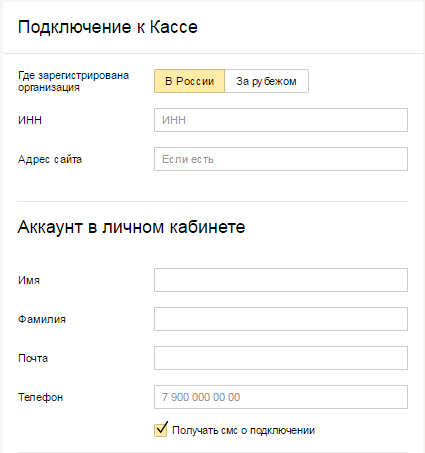
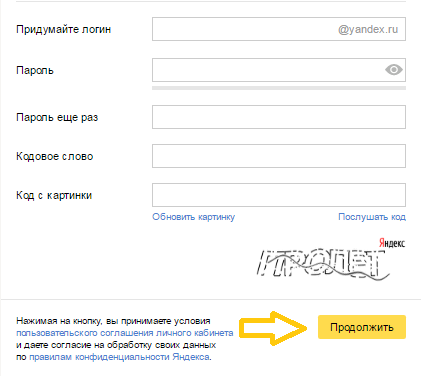
Нужно в анкете написать менеджеру Яндекс, что вы используете модуль интеграции, который настроен на «старое» api и поэтому вам необходимо подключить «старое» api. Затем сообщите ему данные как в анкете (Секретное слово магазина (придумываете сами), checkURL, paymentAvisoURL, successURL, failURL - берутся из раздела Администрирование)
Для ввода остальных характеристик, перейдите в раздел Администрирование
В разделе Финансовые операции нажмите Выбор платежного шлюза
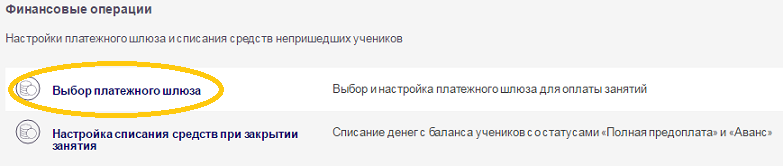
Поставьте отметку возле Яндекс Касса и нажмите Настройки шлюза
Скопируйте данные из формы просмотра
И добавьте в Техническую анкету
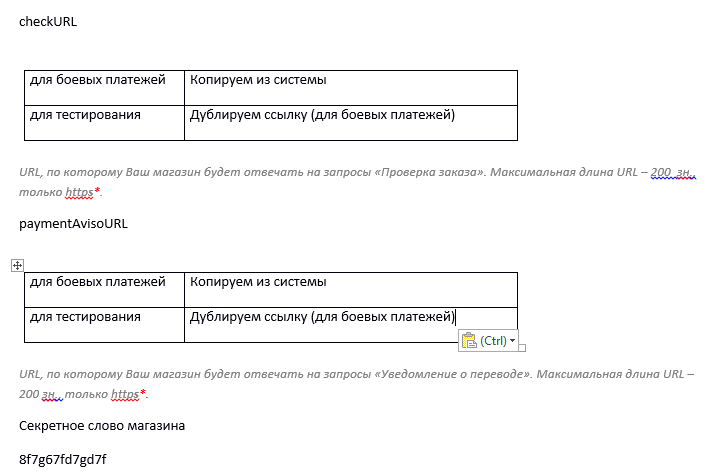
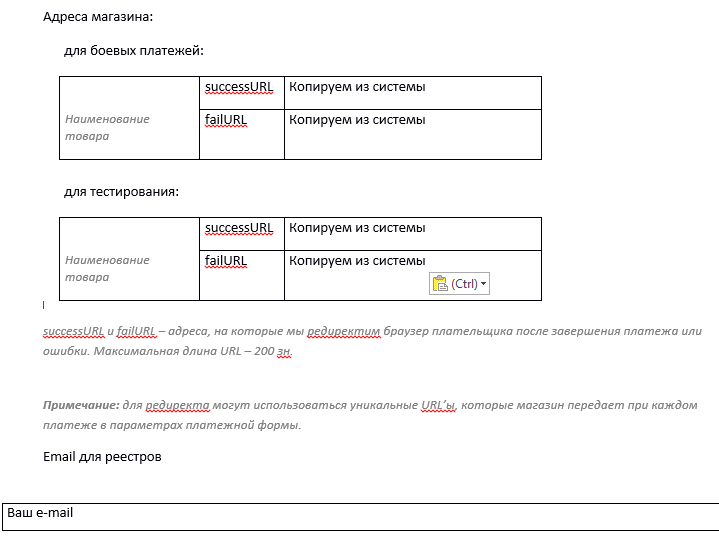
Чтобы не забыть секретное слово магазина, скопируйте его в систему Tallanto
Нажмите Действия » Править
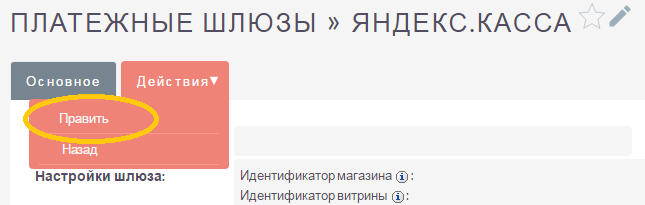
Добавьте секретное слово магазина и нажмите Сохранить
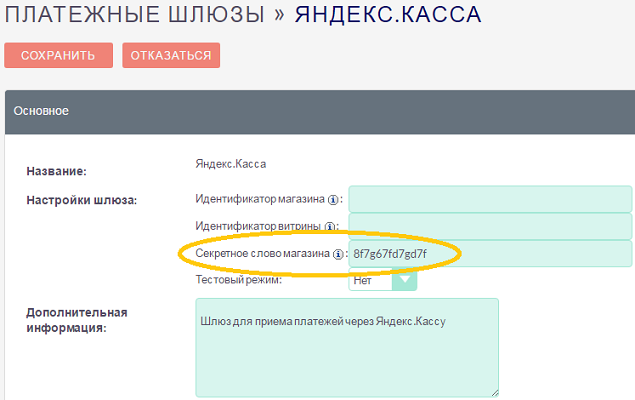
Заполненную Техническую анкету отправьте на e-mail Яндекс Кассы, с которого она пришла
2. Настройка платежного шлюза Яндекс Касса в Tallanto
После одобрения на ваш e-mail придет ответное письмо, подтверждающее регистрацию
Внесите данные из письма в систему Tallanto, поля – Настройки шлюза
Включите тестовый режим, выбрав Да, и нажмите Сохранить
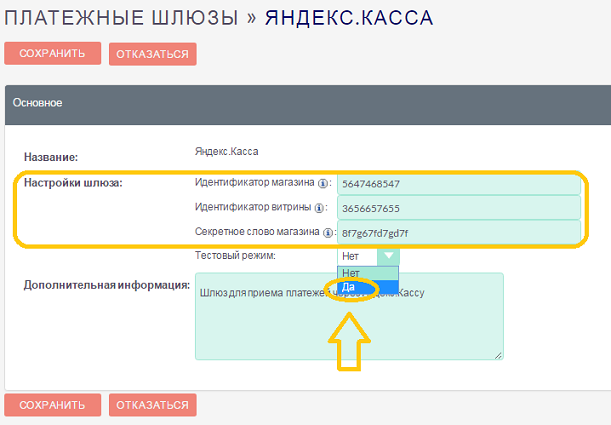
Настройки сохранены
3. Тест оплаты через платежный шлюз Яндекс Касса
Зайдите в меню Обучение » Занятия
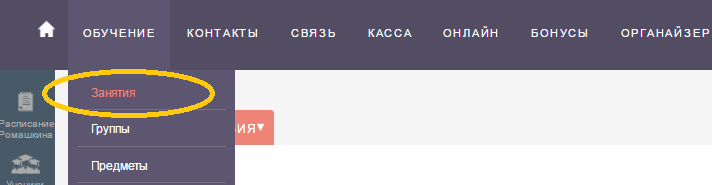
Зайдите на страницу занятия, оплату которого хотите протестировать
(Смотрите инструкцию «Как зайти на страницу занятия»). В меню Действия нажмите Ссылка для сайта
Скопируйте ссылку и вставьте в адресную строку браузера
Заполните регистрационные поля в открывшемся окне и нажмите Зарегистрироваться и записаться
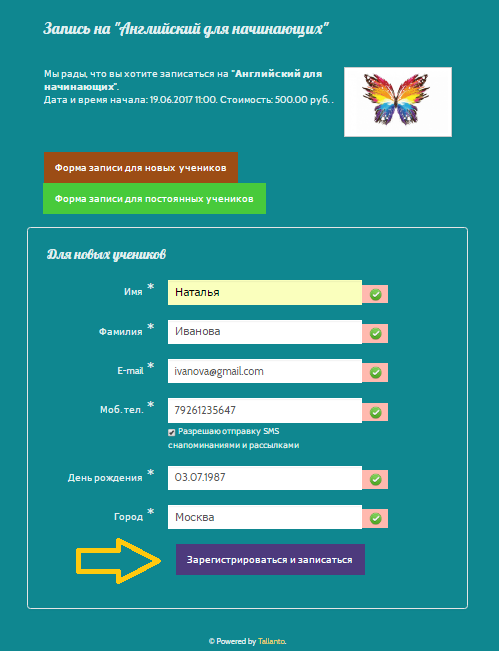
Появится всплывающее окно
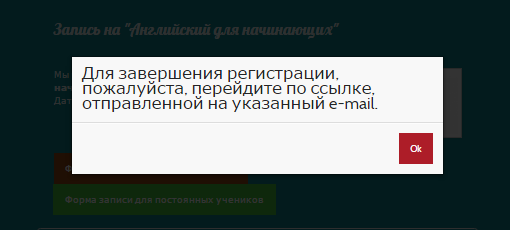
Вам на почту придет ссылка для подтверждения регистрации и оплаты занятия
Нажмите на ссылку Оплатить занятие!
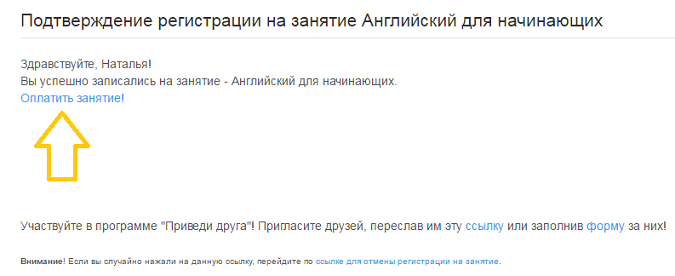
Поставьте отметку С условиями оплаты ознакомлен(а) и согласен(на)
Нажмите Оплатить
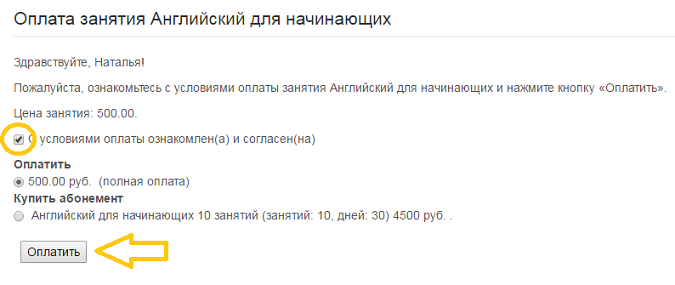
Важно!
Убедитесь, что производите оплату в тестовом режиме, включенном ранее. В адресной строке должно быть указано demomoney.yandex.ru
Для тестовой оплаты используйте следующие реквизиты:
Номер карты: 4444 4444 4444 4448
Дата 12 / 25
CVC – 000
И нажмите Заплатить
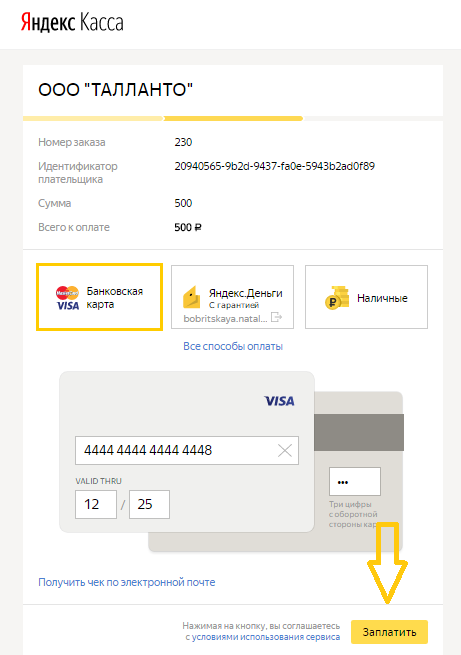
Если удалось совершить тестовую оплату, на экране появится подтверждающее сообщение
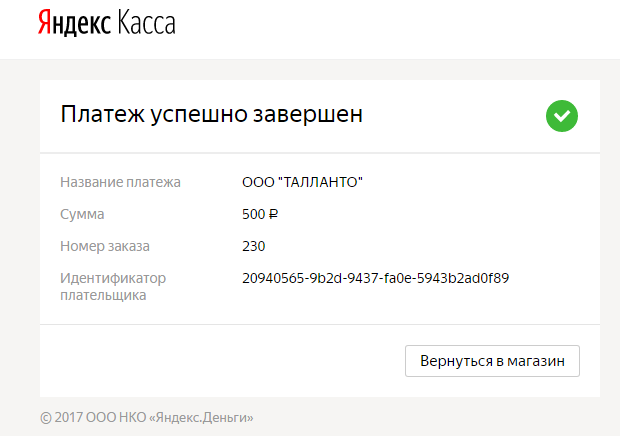
При нажатии на Вернуться в магазин , появится еще одно подтверждающее сообщение

Убедитесь, что ученик записан на занятие и в системе отмечена оплата
После успешного тестирования, обратитесь в Яндекс с просьбой перевести магазин в боевой режим оплаты
После перевода в боевой режим, меняется идентификатор витрины (scid).
Когда Яндекс присылает вам письмо о том, что вас перевели в боевой режим, поменяйте в Tallanto идентификатор витрины (scid):
- Яндекс указывает этот новый идентификатор в письме
- или зайдите в личный кабинет Яндекс.Кассы >> Настройка магазина >> scid и скопируйте оттуда новое значение
После перевода в боевой режим, в настройках платежного шлюза отключаем тестовый режим, выбрав Нет >> Сохранить
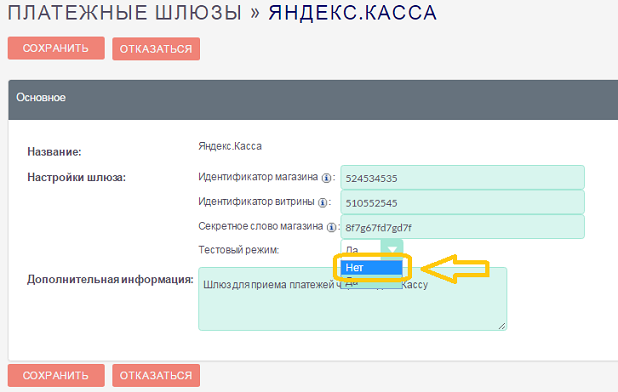
Регистрация окончена
Важно!
Платежный шлюз Яндекс Касса можно использовать для оплаты в мобильном приложении. Если вы хотите включить оплаты в мобильном приложении, сообщите об этом на support@tallanto.com.